Διαφήμιση
Η πληκτρολόγηση σε μια οθόνη αφής δεν είναι τόσο βολική όσο η πληκτρολόγηση σε πληκτρολόγιο υλικού. Το να χτυπήσετε μια πλάκα από γυαλί δεν σας δίνει σχόλια και δεν είναι ιδέα κανενός για διασκέδαση.
Παρόλο που δεν υπάρχει απόλυτη λύση σε αυτό το πρόβλημα, υπάρχουν πολλές συντομεύσεις και συμβουλές που μπορείτε να μάθετε που μπορούν να σας βοηθήσουν να πληκτρολογήσετε πιο γρήγορα στο smartphone σας Android. Και δεδομένου ότι ξοδεύετε αρκετό χρόνο πληκτρολογώντας στη συσκευή σας Android, η εκμάθηση τέτοιων κόλπων μπορεί να σας βοηθήσει να εξοικονομήσετε χρόνο δραματικά.
Αξιοποιήστε στο έπακρο το Gboard
Το Gboard, παλαιότερα γνωστό ως Google Keyboard, εμφανίστηκε γρήγορα ως κορυφαία επιλογή όσον αφορά τα πληκτρολόγια Android. Το Gboard έχει πολλές δυνατότητες 10 πράγματα που δεν γνωρίζατε το Gboard για AndroidΤο καλύτερο πληκτρολόγιο για Android είναι πιθανώς αυτό που είναι προεγκατεστημένο: Gboard. Αλλά εκμεταλλεύεστε πλήρως όλες τις υπέροχες δυνατότητές του; Διαβάστε περισσότερα , αλλά εδώ, θα παραμείνουμε σε αυτούς που σας βοηθούν να πληκτρολογείτε πιο γρήγορα.
1. Εισαγάγετε Emoji Γρηγορότερα από ποτέ
Οι Emoji έχουν αποκτήσει μεγάλη σημασία και χάρη σε αυτό, συχνά αναφέρονται ως η νέα γλώσσα του Διαδικτύου. Προφανώς η Google δεν ήθελε οι χρήστες της να αισθάνονται ότι έχουν μείνει εκτός, οπότε έκανε την εισαγωγή emoji όσο το δυνατόν πιο ανώδυνη και γρήγορη.
Πηγαίνουν οι μέρες που χρειάστηκε να μετακινηθείτε σε εκατοντάδες emoji πριν μπορέσετε να βρείτε αυτό που χρειάζεστε. Για να αναζητήσετε ένα emoji στο Gboard, απλώς πατήστε παρατεταμένα το εικονίδιο emoji. Εδώ, θα δείτε μια γραμμή αναζήτησης που αναφέρει Αναζήτηση emoji. Πληκτρολογήστε έναν όρο αναζήτησης και πατήστε το emoji για να το εισαγάγετε.

Εναλλακτικά, μπορείτε επίσης να πατήσετε το μικρό εικονίδιο draw-emoji στη γραμμή αναζήτησης. Εδώ μπορείτε αναζητήστε ένα emoji σχεδιάζοντας το Τώρα μπορείτε να σχεδιάσετε το δικό σας Emoji στο GboardΤο Gboard για Android είναι πλέον σε θέση να αναγνωρίζει τα χειροποίητα emoji σας. Αυτή είναι μόνο μία από τις πολλές βελτιώσεις που έκανε η Google στην εφαρμογή πληκτρολογίου για χρήστες Android. Διαβάστε περισσότερα . Αν και δεν είμαι απολύτως σίγουρος πώς θα κάνει την εισαγωγή emoji πιο γρήγορα, μπορεί να είναι βολικό αν αναζητάτε ένα συγκεκριμένο emoji, αλλά δεν είστε σίγουροι πού είναι ή τι λέγεται.
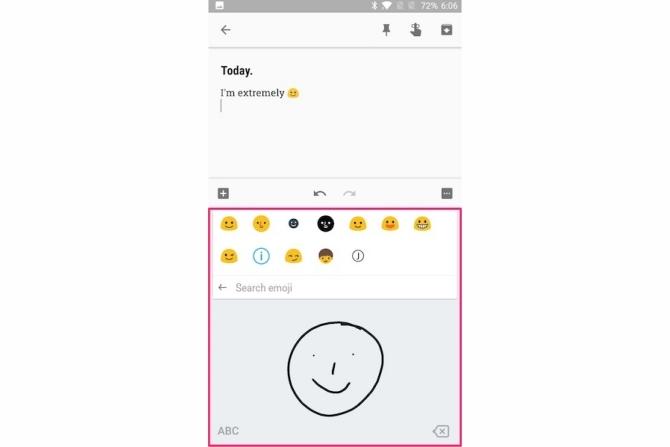
2. Ακριβής έλεγχος του δρομέα στην οθόνη
Ανεξάρτητα από το πόσο προσεκτικά πληκτρολογείτε, είστε υποχρεωμένοι να γράψετε μια λέξη ή δύο λάθος. Η πλοήγηση του δρομέα στην ακριβή θέση του χαρακτήρα μπορεί να είναι μια πρόκληση σε μια μικρή οθόνη, παρεμποδίζοντας την εμπειρία και την ταχύτητα πληκτρολόγησης.
Ευτυχώς, το Gboard διαθέτει μια εξαιρετική δυνατότητα που σας επιτρέπει να ελέγχετε με ακρίβεια τον δρομέα στην οθόνη. Για να το δείτε σε δράση, απλώς σύρετε προς τα αριστερά ή προς τα δεξιά στη γραμμή διαστήματος. Τώρα θα πρέπει να έχετε ακριβή έλεγχο του δρομέα στην οθόνη.
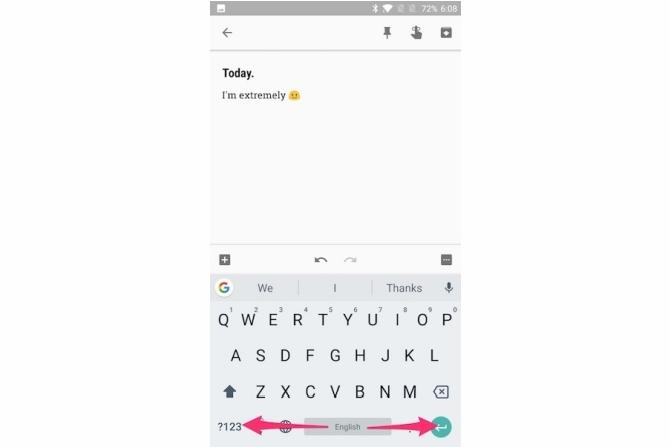
Επίσης, εάν πρέπει να διαγράψετε πολλές λέξεις ταυτόχρονα, μπορείτε να πατήσετε και να σύρετε αριστερά στο πλήκτρο backspace.
3. Πληκτρολογήστε γρήγορα αριθμούς και ειδικούς χαρακτήρες
Από προεπιλογή, πληκτρολογώντας έναν αριθμό στο Gboard απαιτείται να μεταβείτε στη λειτουργία αριθμών πατώντας το ?123 κλειδί.
Αλλά εάν τυχαίνει να πληκτρολογείτε αριθμούς συχνά, μπορείτε να ενεργοποιήσετε μια σειρά αριθμών που είναι πάντα ενεργοποιημένες στο Gboard. Για να το κάνετε αυτό, μεταβείτε στο Ρυθμίσεις Gboard> Προτιμήσεις και ενεργοποιήστε Αριθμός σειράς. Τώρα θα πρέπει να δείτε μια επίμονη σειρά αριθμών στο πάνω μέρος του πληκτρολογίου σας.
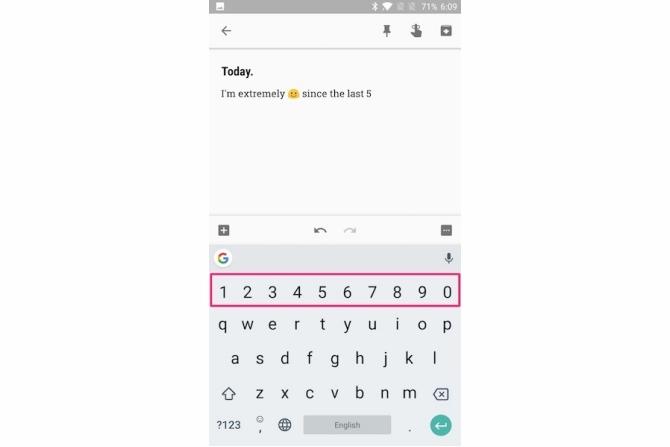
Τι γίνεται αν θέλετε να εισαγάγετε αριθμούς γρήγορα, αλλά δεν θέλετε να ενεργοποιήσετε τη σειρά επίμονων αριθμών, δεδομένου ότι καταλαμβάνει την περιορισμένη ακίνητη περιουσία οθόνης στο τηλέφωνό σας; Σε αυτήν την περίπτωση, μπορείτε να πατήσετε και να σύρετε από το ?123 κλειδί για τον αριθμό της επιλογής σας.

Με παρόμοιο τρόπο, μπορείτε να πατήσετε και να σύρετε από το ?123 για να εισαγάγετε έναν ειδικό χαρακτήρα της επιλογής σας.

Επίσης, μπορείτε να πατήσετε παρατεταμένα το κλειδί περιόδου για πρόσβαση σε μια λίστα με συχνά χρησιμοποιούμενα σημεία στίξης όπως (!?,”/;) Αυτό εξαλείφει την ταλαιπωρία της εναλλαγής μεταξύ της λειτουργίας αριθμών, βοηθώντας έτσι να εισαγάγετε γρήγορα αριθμούς και ειδικούς χαρακτήρες.

4. Πρόβλεψη κειμένου και εξατομικευμένες προτάσεις
Η λειτουργία πρόβλεψης κειμένου του Gboard προτείνει την επόμενη λέξη με βάση την προηγούμενη λέξη που πληκτρολογήσατε. Μπορείτε να πατήσετε αυτήν την πρόταση για να εισαγάγετε τη λέξη αντί να την πληκτρολογήσετε χειροκίνητα.
Αυτό μπορεί να φαίνεται λίγο αντιδιαισθητικό στην αρχή, αλλά μπορεί να σας βοηθήσει να αυξήσετε την ταχύτητα πληκτρολόγησης όταν το καταλάβετε. Για να το ενεργοποιήσετε, κατευθυνθείτε προς Ρυθμίσεις Gboard> Διόρθωση κειμένου και ενεργοποιήστε Προτάσεις επόμενης λέξης.

Ενώ είστε σε αυτό, σας προτείνουμε επίσης να ενεργοποιήσετε μερικές άλλες ρυθμίσεις στο ίδιο μέρος για μια πιο γρήγορη εμπειρία πληκτρολόγησης.

Προτείνετε ονόματα επαφών: Αυτό επιτρέπει την εμφάνιση ονομάτων από τη λίστα επαφών σας στη γραμμή προτάσεων του Gboard, βοηθώντας σας να πληκτρολογήσετε γρήγορα το όνομα των επαφών σας.
Εμφάνιση προτάσεων emoji: Αυτό επιτρέπει την αναζήτηση emoji καθώς πληκτρολογείτε και εμφανίζει τα αντίστοιχα emoji μέσα στη γραμμή προτάσεων. Αυτό αποφεύγει την ταλαιπωρία της εναλλαγής μεταξύ της λειτουργίας emoji.
Εξατομικευμένες προτάσεις: Επιτρέπει στο Gboard να μάθει από Εφαρμογές και υπηρεσίες Google Τα πιο ενδιαφέροντα της Google: Εφαρμογές, έργα και υπηρεσίες που πρέπει να γνωρίζετεΗ Google έχει πάντα δεκάδες έργα σε κάθε δεδομένη στιγμή και μπορεί να είναι δύσκολο να τα παρακολουθείτε όλα. Εδώ είναι τα πιο ενδιαφέροντα που πρέπει να γνωρίζετε. Διαβάστε περισσότερα για τη βελτίωση των προτάσεων.
5. Ορίστε συντομεύσεις για αυτόματη ανάπτυξη κειμένου
Μπορείτε να διδάξετε στο Gboard να θυμάται τις λέξεις που χρησιμοποιείτε συχνά και να ρυθμίσετε μια συντόμευση για αυτές.
Για παράδειγμα, έχω ορίσει μια φράση "hru" που επεκτείνεται σε "Πώς το κάνεις;". Έτσι, όποτε πληκτρολογώ "hru", η εκτεταμένη έκδοση θα εμφανίζεται στη γραμμή προτάσεων του Gboard. Από εδώ, μπορώ να πατήσω γρήγορα για να το εισέλθω.
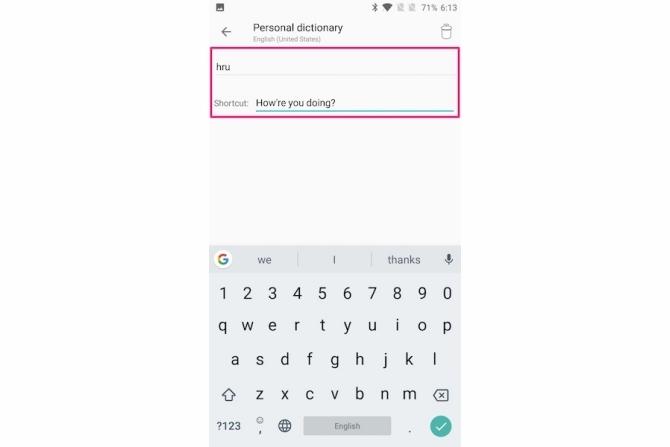
Για ακόμη περισσότερες λειτουργίες, μπορείτε να δείτε κάποια άλλη εφαρμογές επέκτασης κειμένου για Android Ο εύκολος τρόπος επέκτασης κειμένου σε Android δωρεάνΗ επέκταση κειμένου μπορεί να σας εξοικονομήσει χρόνο, αλλά δεν περιορίζεται στην επιφάνεια εργασίας σας. Δείτε πώς μπορείτε να ξεκινήσετε εύκολα με την επέκταση κειμένου στο Android. Διαβάστε περισσότερα .
Άλλες δυνατότητες πληκτρολόγησης εισόδου για ταχύτερη πληκτρολόγηση
Το να μαζέψετε τους αντίχειρές σας στην οθόνη δεν είναι απαραίτητα ο καλύτερος τρόπος για να πληκτρολογήσετε. Ας δούμε μερικές εναλλακτικές μεθόδους εισαγωγής που μπορούν να σας βοηθήσουν να πληκτρολογήσετε γρηγορότερα στη συσκευή σας Android.
6. Πληκτρολόγηση Glide
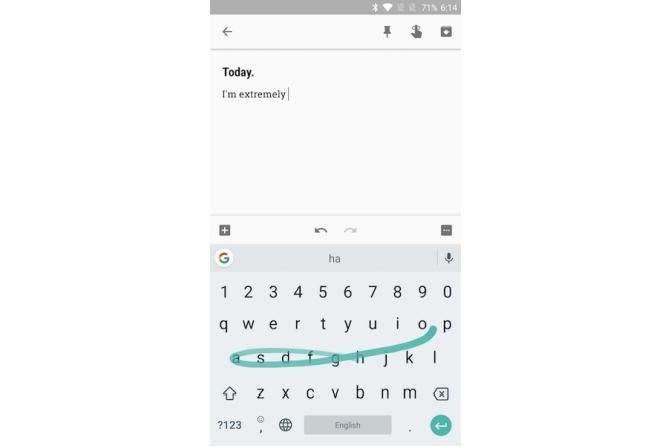
Το Gboard διαθέτει μια λειτουργία πληκτρολόγησης Glide που σας επιτρέπει να εισάγετε κείμενο μετακινώντας τα γράμματα, αντί να πατάτε κάθε πλήκτρο. Ξεκινήστε τοποθετώντας το δάχτυλό σας στον πρώτο χαρακτήρα και μετά σύρετε τους υπόλοιπους χαρακτήρες της απαιτούμενης λέξης. Εμφανίζει ένα μπλε μονοπάτι που σας δείχνει τη διαδρομή του δακτύλου σας. Εάν το Gboard εισαγάγει μια λανθασμένη λέξη, μπορείτε συνήθως να διορθώσετε τη λέξη από τη γραμμή προτάσεων.
Ωστόσο, η πληκτρολόγηση Glide δεν περιορίζεται στο Gboard. Το Swiftkey διαθέτει επίσης ένα από τα καλύτερα χαρακτηριστικά πληκτρολόγησης. Στη συνέχεια, υπάρχει το πληκτρολόγιο Swype, το οποίο ήταν ένας από τους πρώτους πρωτοπόρους της τεχνολογίας swipe-to-type.
7. Πληκτρολόγηση φωνής
Η δυνατότητα πληκτρολόγησης φωνής του Gboard σάς επιτρέπει μιλήστε στο τηλέφωνό σας Android Απελευθερώστε τα χέρια σας με ομιλία σε κείμενο σε AndroidΕδώ είναι όλα όσα πρέπει να γνωρίζετε σχετικά με τον τρόπο χρήσης ομιλίας σε κείμενο στο Android για την πληκτρολόγηση κειμένου χρησιμοποιώντας τη φωνή σας. Διαβάστε περισσότερα και μετατρέψτε τη φωνή σας σε κείμενο σε πραγματικό χρόνο χρησιμοποιώντας τη μηχανή ομιλίας σε κείμενο της Google. Για να το κάνετε αυτό, πατήστε στο εικονίδιο μικροφώνου στη δεξιά πλευρά της γραμμής προτάσεων και ξεκινήστε να μιλάτε.
Μπορείτε επίσης να εκφωνήσετε τα σημεία στίξης, ώστε να μπορείτε να το πείτε "Κύριοι κόμμα φέρνω καλά νέα." Μπορείτε επίσης να εκφωνήσετε άλλα σημεία στίξης, όπως θαυμαστικά, ερωτηματικά, άνω και κάτω τελεία κ.λπ.
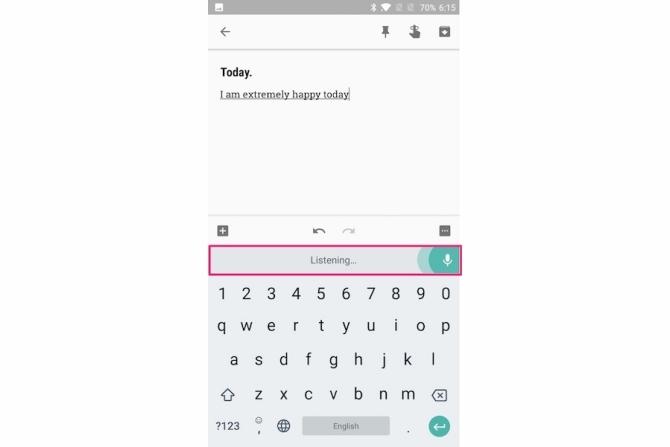
Η λειτουργία φωνητικής πληκτρολόγησης της Google υποστηρίζει περισσότερες από 100 γλώσσες. Για να διαμορφώσετε την κύρια γλώσσα σας, μεταβείτε στο Ρυθμίσεις Gboard> Φωνητική πληκτρολόγηση> Γλώσσες. Εδώ, πατήστε σε μια γλώσσα της επιλογής σας.

Ίσως το καλύτερο πράγμα για τη φωνητική πληκτρολόγηση είναι ότι λειτουργεί ακόμη και χωρίς ενεργή σύνδεση στο Διαδίκτυο, αν και με μειωμένη ακρίβεια. Για να το διαμορφώσετε, μεταβείτε στο Ρυθμίσεις Gboard> Πληκτρολόγηση φωνής> Αναγνώριση ομιλίας εκτός σύνδεσης. Εδώ, μπορείτε να κατεβάσετε μια γλώσσα της επιλογής σας. Λάβετε υπόψη ότι η υποστήριξη γλώσσας είναι αρκετά περιορισμένη όσον αφορά την αναγνώριση ομιλίας εκτός σύνδεσης.
8. Άλλα πληκτρολόγια Android
Παρόλο που δεν υπάρχει αμφιβολία ότι το Gboard είναι ένα από τα καλύτερα πληκτρολόγια Android, υπάρχουν πολλά άλλα υπέροχα πληκτρολόγια Android Ποιο είναι το καλύτερο εναλλακτικό πληκτρολόγιο για Android;Ρίχνουμε μια ματιά σε μερικά από τα καλύτερα πληκτρολόγια στο Play Store και τα δοκιμάζουμε. Διαβάστε περισσότερα και εκεί έξω. Αν ψάχνετε για ένα νέο πληκτρολόγιο, ακολουθούν μερικές αξιόλογες εναλλακτικές λύσεις που βασίζονται αποκλειστικά στο να σας βοηθήσουν να πληκτρολογήσετε πιο γρήγορα.
- SwiftKey: Το Swiftkey υπάρχει εδώ και πολύ καιρό και διαθέτει πολύ ακριβή πρόβλεψη κειμένου και πληκτρολόγηση. Προσφέρει επίσης προτάσεις emoji και σας βοηθά με δίγλωσση αυτόματη διόρθωση σε 150+ γλώσσες.
- Φλεξί: Η Fleksy υπερηφανεύεται για την παροχή ισχυρών προβλέψεων κειμένου και πιο φυσικής πληκτρολόγησης χειρονομίας. Δεν είναι περίεργο ότι εδώ και πολύ καιρό Ο χρήστης Fleksy έσπασε το παγκόσμιο ρεκόρ Guinness για ταχύτερη πληκτρολόγηση.
- Ελάχιστο: Με το όνομα "μικρό πληκτρολόγιο για μεγάλα δάχτυλα", το Minuum σάς βοηθά να πληκτρολογείτε εκπληκτικά γρήγορα με τις έξυπνες προβλέψεις λέξεων, τις προβλέψεις emoji και τις συντομεύσεις χειρονομίας. Έρχεται επίσης με ένα Παρακολούθηση ταχύτητας πληκτρολόγησης που σας επιτρέπει να παρακολουθείτε την ταχύτητα πληκτρολόγησης.
9. Πληκτρολόγηση παιχνιδιών σε Android
Ανεξάρτητα από το πληκτρολόγιο Android που χρησιμοποιείτε, μπορείτε να πληκτρολογείτε τόσο γρήγορα όσο σας επιτρέπει η ταχύτητα πληκτρολόγησης. Ακολουθούν μερικά υπέροχα παιχνίδια Android που μπορείτε να παίξετε για να εξασκήσετε την πληκτρολόγηση και να διασκεδάσετε ταυτόχρονα.
- Τύπος Z: Το ZType είναι ένα διασκεδαστικό παιχνίδι δράσης που σας βοηθά να βελτιώσετε τις δεξιότητές σας στην πληκτρολόγηση. Κάθε γράμμα που πληκτρολογείτε ρίχνει μια σφαίρα πλάσματος στα εχθρικά πλοία, οπότε πρέπει να μάθετε να πληκτρολογείτε πολύ γρήγορα!
- Δάσκαλος πληκτρολόγησης: Ο δακτύλιος δακτυλογράφησης περιέχει λέξεις χαραγμένες σε τούβλα που πέφτουν από το κορυφαίο στυλ à la Tetris. Ο στόχος σας είναι να πληκτρολογήσετε αυτές τις λέξεις γρήγορα και σωστά προτού το τούβλο φτάσει στο έδαφος.
Εδώ είναι μερικά άλλα υπέροχα ιστότοποι που σας βοηθούν να ελέγχετε την πληκτρολόγηση σας με διασκεδαστικό τρόπο 10 ιστότοποι και παιχνίδια για να διδάξετε τα παιδιά να πληκτρολογούν τον διασκεδαστικό τρόποΓιατί να μην αφήσετε τα παιδιά σας να διασκεδάσουν και να εξασκήσουν τις δεξιότητές τους στο πληκτρολόγιο με αυτά τα δωρεάν παιχνίδια πληκτρολόγησης για όλες τις ηλικίες! Διαβάστε περισσότερα .
Οποιεσδήποτε άλλες συμβουλές πληκτρολόγησης;
Ας ελπίσουμε ότι βρήκατε χρήσιμες αυτές τις συμβουλές για γρήγορη πληκτρολόγηση στη συσκευή σας Android. Είτε χρησιμοποιείτε το Gboard είτε ένα πληκτρολόγιο τρίτου μέρους, η πληκτρολόγηση smartphone μπορεί να είναι πολύ πιο γρήγορη μόλις κατακτήσετε αυτά τα κόλπα.
Σας βοήθησαν οι παραπάνω συμβουλές να πληκτρολογήσετε σημαντικά πιο γρήγορα στη συσκευή σας Android; Έχετε άλλες συμβουλές για την πληκτρολόγηση με ταχύτητα; Ενημερώστε μας στα σχόλια παρακάτω.
Ο Abhishek Kurve είναι προπτυχιακός φοιτητής Πληροφορικής. Είναι ένας geek που αγκαλιάζει κάθε νέα τεχνολογία καταναλωτών με απάνθρωπο ενθουσιασμό.

